包管理工具pnpm
包管理器的介绍
npm 简史
在npm@3之前,如下图:
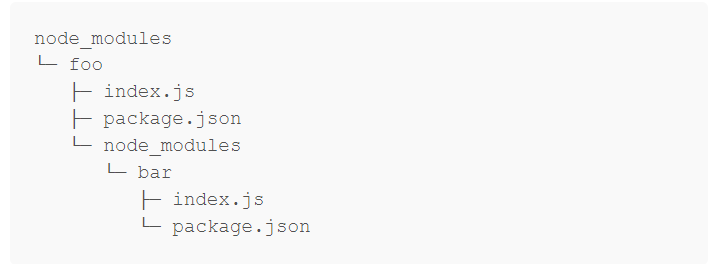
从上面可以看到,包是一层一层的安装的。那么这样会有些问题。
- 假如我们依赖的包又依赖了其他的包,这样的话,路径就会很长,在window上会找不到包的地址。
- 一个包可能会有多个副本存在,比如:foo引用了bar,假如aaa包引用了bar,那么bar就会存在两份。
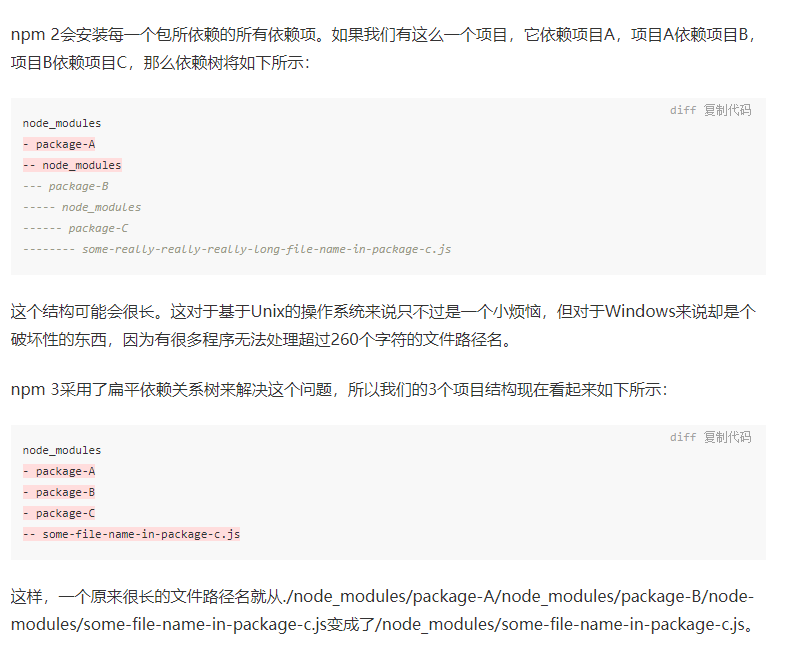
在npm@3 之后
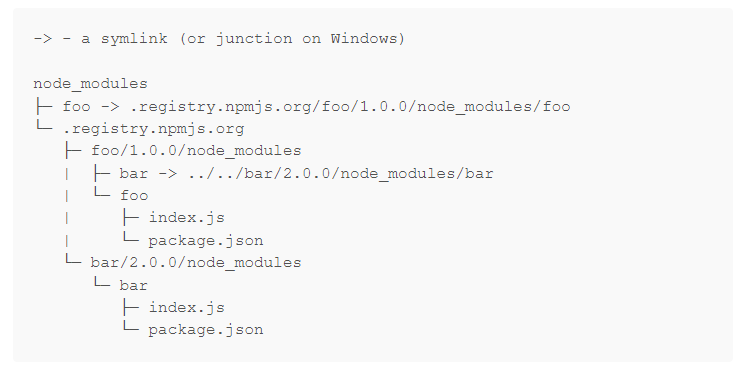
因为有这些问题,所以 npm3 版本之后,就换了一种包的安装管理方式。从上图可以看到,它将包的给拉平了,全部都放到了 node_modules 下面。但是这样还是会有一些问题。
- 有些包可以访问到并不依赖的包,比如,A 包会访问到 C 包的东西
- 拉平算法比较复杂,在安装时候的可以感觉到很慢拉平规则
- 假如说 C 包,就必须存在到 B 包下面,但是 npm 还是会安装到根 node_modules下面
pnpm 简史
pnpm 也是一个包管理工具。
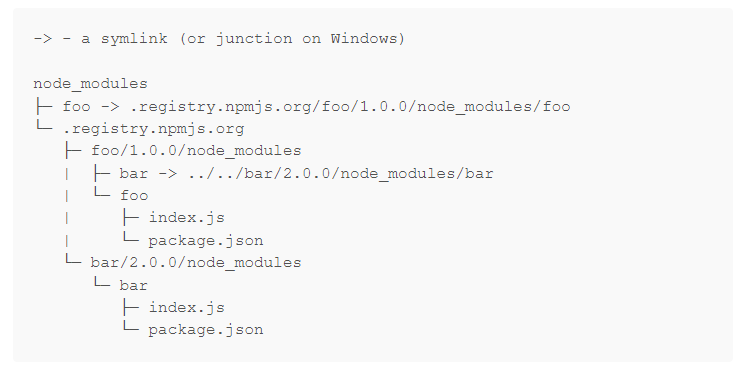
pnpm 并没有拉平包,但是通过软链接的方法,将包给关联起来,所以也就相应的解决了上面的这些问题。
pnpm 可以避免愚蠢的错误
npm
假如我们使用 下面的命令来创建一个应用
- 创建一个新项目
mkdir project && npm init -y - 安装依赖
npm install express --save - 运行
ls -l

可以看到在 node_modules 中存在很多的包。
假如你在项目中要使用 debug 这个包,但是忘记将它添加到依赖中,在开始的时候,没什么问题,一切都运行良好,但是在几周或者几个月后可能会发生以下情况:
- express 更新了依赖,将
debug@1.x.x更新到了debug@2.x.x。但是对于express来说,只是发了一个patch的版本,没有重大更新,但是你的代码中,用的还是debug@1.x.x的api,那么这样再次运行就会错误 express不在使用了debug包,那么我们用的时候就会出现bug,会提示找不到该包。
总结以下出现的问题:因为 npm@3 版本之后,将所有的包都拉平了,所以我们可以直接使用 node_modules 中的包,最终会在某一天出现错误。
pnpm
我们在安装后可以看到,node_modules 里面只有一个 express,没有其他的包。假设我们需要使用 debug 包,忘记了在 package 中声明,为了让代码可以运行,必须在 package 中将其引用。
用了 pnpm 工具之后,可以明确的知道我们用的这个包是从那里得到的。
pnpm 使用
简单使用
首先全局安装:
1 | npm install -g pnpm |
安装全部依赖:
1 | pnpm i |
安装指定依赖:
1 | pnpm add vue / pnpm add @types/node -D |
删除指定依赖:
1 | pnpm remove vue / pnpm remove @types/node -D |
运行脚本:
1 | "scripts": { |
1 | pnpm dev / pnpm run dev |
工具推荐: ni
全局安装 ni
1 | npm i -g @antfu/ni |
ni - 安装
1 | ni |
1 | ni vite |
1 | ni @types/node -D |
nr - 运行
1 | nr dev --port=3000 |
nun - 卸载
1 | nun webpack |
1 | nun -g silent |
window10/11 需要注意
ni 指令和 PowerShell 中的 NI(new-item)冲突,如果要使用 ni 命令,请执行下面的指令:
'Remove-Item Alias:ni -Force -ErrorAction Ignore'
如果想保留指令,可以将下面的代码添加到 $profile 中。
1 | if (-not (Test-Path $profile)) { |
可以在 PowerShell 中运行 $profile 指令查看文件位置
1 | PowerShell 5: |
再次优化
我们已经可以通过 nr dev 来运行脚本里面定义的指令了,但是每次还是需要输入6个字符,那么我们可以通过添加别名的方式再次优化我们的操作。win10/11-powershell 如下:
将下面的命令添加到 profile 文件中,以后我们运行 dev 的时候只需要输入 d 即可
1 | # NPM Aliases |